Comment ouvrir l'invite de commande dans un dossier sous Windows 11/10
L' invite de commande(Command Prompt) est une fonctionnalité de Windows qui vous permet d'exécuter MS-DOS et d'autres commandes informatiques et d'effectuer des tâches sur votre ordinateur sans utiliser l' interface graphique Windows . Il existe différentes manières de lancer les fenêtres d'invite de commande.
Ouvrir une fenêtre d'invite de commande dans n'importe quel dossier
Dans cet article, nous verrons deux façons très simples d'ouvrir une fenêtre d'invite de commande dans n'importe quel dossier ou sur le bureau, sans avoir à naviguer dans le menu. La première consiste à utiliser le menu contextuel.
1] Maintenez(Hold) la touche Maj(Shift) enfoncée et utilisez le menu contextuel
MISE À JOUR(UPDATE) : Windows 10 a maintenant remplacé Ouvrir la fenêtre de commande ici(Open command window here) par Ouvrir la fenêtre PowerShell ici(Open PowerShell window here) . Mais avec un ajustement du registre, vous pouvez restaurer l'élément Ouvrir la fenêtre de commande ici(restore Open command window here item) dans le menu contextuel du dossier Windows 10.
Pour ouvrir une fenêtre d'invite de commande dans n'importe quel dossier, maintenez simplement la touche Maj enfoncée( Shift key) et cliquez avec le bouton droit sur le bureau. Dans le menu contextuel, vous verrez l'option Ouvrir la fenêtre de commande ici(Open command window here) . En cliquant dessus, une fenêtre CMD s'ouvrira .
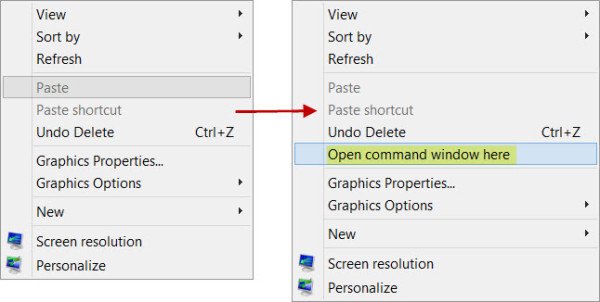
Vous pouvez également faire la même chose dans n'importe quel dossier. L'invite prend le chemin du dossier à partir duquel il est ouvert.(You can also do the same inside any folder. The prompt takes the path of the folder from where it is opened.)
Dans Windows 11 , vous devez appuyer sur la touche Maj(Shift) , puis cliquer avec le bouton droit dans le dossier, puis, en maintenant la touche Maj(Shift) enfoncée, cliquer sur Plus d'options.

Vous y verrez les entrées supplémentaires.
2] Tapez CMD dans la barre d'adresse
Il existe une autre astuce pour faire la même chose. accédez au dossier, puis tapez simplement CMD dans la barre d'adresse et appuyez sur Entrée(Enter) pour y ouvrir la fenêtre d'invite de commande.

Vous verrez le CMD prendre le chemin de ce dossier.
Lecture connexe(Related read) : Comment changer de répertoire dans l'invite de commande(How to change Directory in Command Prompt) .
En parlant d'invite de commande, il existe plusieurs astuces d'invite de commande(Command Prompt tricks) que vous ne connaissez peut-être pas, notamment comment ouvrir une invite de commande élevée à l'aide d'un CMD . Vérifie-les!
Related posts
Comment désinstaller un programme en utilisant Command Prompt dans Windows 10
Liste de CMD or Command Prompt keyboard shortcuts à Windows 11/10
Comment exécuter Command Prompt comme Administrator dans Windows 11/10
Comment mettre à jour les pilotes en utilisant Command Prompt dans Windows 10
Perform Arithmetic Opérations en Command Prompt sur Windows 10
Comment compter les fichiers dans un dossier à l'aide de PowerShell, CMD ou de l'explorateur de fichiers
Comment allumer Auto Complete dans Windows Command Prompt
Comment ALWAYS course Command Prompt and PowerShell comme Administrator
Modifier, Add, Remove Articles de New Context Menu à Windows 10
Command Prompt apparaît et disparaît sous Windows 10
Command Prompt Tips de base pour Windows 10
TAB key pour Auto-complete ne fonctionne pas dans Command Prompt
Find File and Folder Ownership information en utilisant Command Prompt
Comment ajouter Environment Variables à Context Menu dans Windows 10
Comment modifier le registre de Command Prompt dans Windows 10
Comment tuer un processus utilisant Command Line dans Windows 10
Impossible de cliquer avec le bouton droit de la souris sur Desktop sur Windows 11/10
Create Local Administrator Account sur Windows 10 en utilisant CMD
Comment restaurer le Registry en utilisant Command Prompt dans Windows 11/10
Replace PowerShell avec Command Prompt dans Context Menu à Windows 10
